自从我开始使用 Linux 以来,我几乎一直致力于寻找完美的窗口管理器。
我对 Linux 的初体验是在 90 年代末,我第一次尝试自行安装它是在 2000 年代初。像许多转变者一样,我之前的经验主要是 Windows,因此我早期的任务是找到一种与 Windows 非常相似的体验,或者至少让我以熟悉的方式与之互动。
多年来,我尝试过很多不同的环境和窗口管理器:Enlightenment、KDE (Plasma)、GNOME、MATE、Xfce、i3 (和 i3-gaps)、LXDE、Unity (Compiz),以及许多其他我可能已经忘记的。
但我似乎总是回到 GNOME。它在我经常使用的几个应用程序和环境中提供了更好、更具凝聚力的体验。GNOME 提供了一个真正的桌面环境,您可以期望事物(通常)能够很好地协同工作并正常运行。
首先,吸引我尝试其他选项的原因之一是对简洁的追求。我喜欢系统不妨碍您并让您专注于工作的窗口管理器,就像许多平铺窗口管理器(如 i3)的情况一样。如果您愿意花时间学习各种使用键盘操作窗口的命令,您会看到回报。但与 GNOME 不同,它绝对对新手不友好。告别开箱即用的点击设置吧。
我在搜索中的启示是意识到我可以拥有一切:一个稳定、一致的环境,我仍然可以在紧急情况下使用鼠标,但仍然将主要精力放在键盘交互上。键盘快捷键一直都在那里,当然,但我从未被迫学习它们,所以我就没有学。我选择了偷懒的方式。
因此,我一直在努力学习 GNOME 键盘快捷键,老实说,坚持使用它们并没有我想象的那么难。就像任何其他键盘快捷键一样,诀窍是稍微练习一下,然后尽你所能阻止自己回到旧习惯。我把鼠标放得稍微远一点,并且在实际操作中,当我在进行键盘密集型活动时,我会拨动底部的开关,这样我就不会受到肌肉记忆的诱惑。
另一个技巧是手边有一份好的 速查表,贴在您可以轻松看到的地方。我为 GNOME 制作了自己的速查表,并且我还创建了一个您可以下载的版本。
GNOME 项目本月满二十一岁,但随着它不断发展和演变以跟上计算环境不断变化的需求,如果我从现在起二十一年后还在使用它,我不会感到惊讶。如果您也是,我希望到那时您已经花时间学习了键盘快捷键。

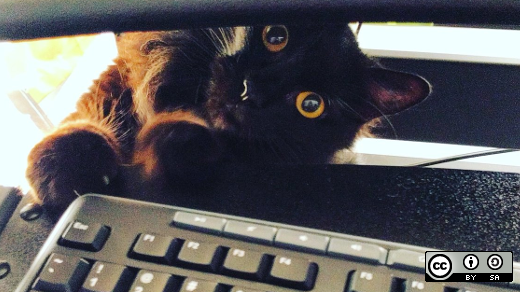
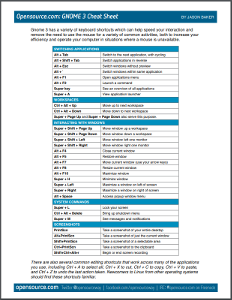





2 条评论